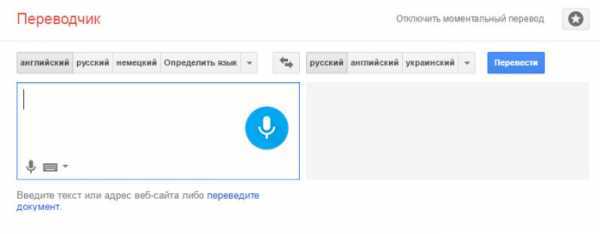Синтезатор речи онлайн
Программы-синтезаторы речи с каждым годом всё больше входят в нашу жизнь. Они позволяют нам более досконально учить иностранные языки, переводят тексты в удобный аудиоформат, используются в функционале различных служебных программ и многое другое. И когда у некоторых из нас возникает потребность воспроизвести онлайн какой-либо текст в аудиформате, тогда многие из нас обращаются к различным сервисам и программам по синтезу речи, способным помочь нам в трансформации нужного там текста. В этой статье я расскажу о сетевых версиях подобных продуктов, опишу, что такое синтезатор речи онлайн, какие сервисы синтеза речи online существуют, и как их использовать.
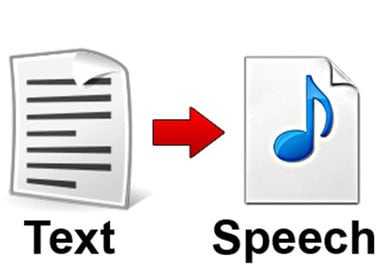
Используем синтезаторы речи
Содержание статьи:
Лучшие онлайн синтезаторы речи
Изначально, синтезаторы речи разрабатывались для людей с дефектами зрения для воспроизведения текста с помощью компьютерного голоса. Но постепенно их преимущества оценила массовая аудитория, и ныне практически любой желающий может скачать себе синтезатор речи на ПК, или воспользоваться альтернативами, которые присутствуют в некоторых версиях операционных систем.
Так какой же синтезатор речи онлайн можно выбрать? Ниже я перечислю ряд сервисов, которые позволяют воспроизвести текст в речь онлайн.
Ivona — отличный синтезатор
Голосовые движки данного онлайн сервиса отличаются очень высоким качеством, хорошей фонетической основой, звучат достаточно естественно и «металлический» компьютерный голос здесь чувствуется гораздо реже, нежели у сервисов-конкурентов.
Сервис Ivona имеет поддержку множества языков, в русском варианте присутствуют мужской голос (Maxim) и женский (Tatyana).

Синтезатор Ивона на русском языке
- Чтобы использовать синтезатор речи выполните вход на данный ресурс, слева будет окно, в который необходимо будет вставить текст для прочтения.
- Вставьте текст, кликните на кнопочку с обозначением человека, выберите язык (Russian) и вариант произношения (женский или мужской) и нажмите на кнопку «Play».
К сожалению, бесплатный функционал сайта ограничен предложением с 250 символами, и предназначен скорее для демонстрации возможностей сервиса, нежели для серьёзной работы с текстом. Большие возможности можно получить лишь платно.
Acapela — сервис распознавания речи
Компания, торгующая своими голосовыми движками для различных технических решений, предлагает вам использовать синтезатор речи Acapela в режиме онлайн. Хотя просодия этого сервиса не на такой высоте, как у Ivona, тем не менее, качество произношения здесь тоже весьма добротное. Ресурс Acapela поддерживает около 100 голосов на 34 языках.

Сервис Акапела
- Чтобы воспользоваться функционалом ресурса откройте указанный сервис, слева в окне выберите русский язык (Select a language – Russian).
- Вставьте внизу нужный текст и нажмите на кнопку «Listen» (слушать).
Максимальный размер текста для аудиопрочтения — 300 символов.
Fromtexttospeech — онлайн сервис
Чтобы перевести текст в речь онлайн можно также воспользоваться сервисом fromtexttospeech. Он работает по принципу конвертации текста в аудиофайл формата mp3, который затем можно скачать себе на компьютер. Сервис поддерживает конвертацию текста величиной в 50 тыс. символов, что является достаточно значительным объёмом.
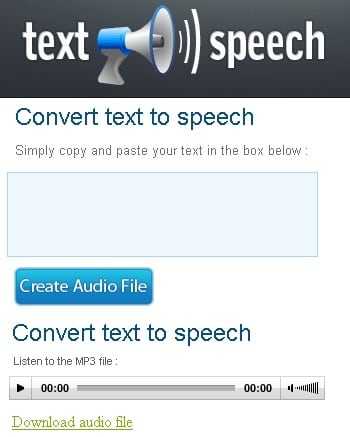
Конвертирование текста в спич
- Для работы с сервисом fromtexttospeech перейдите на него, в опции «Select Language» выберите «Russian» (голос тут только один – Валентина).
- В большом окне введите (вставьте) нужный для озвучки текст, затем нажмите на кнопку «Create Audio File».
- Текст будет обработан, затем вы сможете послушать полученный результат, а потом и скачать его себе на ПК.
- Для этого нажмите правой клавишей мыши на «Download audio file» и выберите в появившемся меню «Сохранить объект как».
Google Переводчик также можно использовать
Всем нам известный Гугл переводчик онлайн имеет встроенную функцию воспроизведение текста в речь, причём количество прочитанного текста тут может быть весьма объёмным.

Гугл переводчик
- Для работы с ним выполните вход на данный сервис (вот здесь).
- Выберите в окне слева русский язык, и нажмите на кнопочку с динамиком снизу «Прослушать».
Качество воспроизведения на довольно сносном уровне, но не более.
Text-to-speech — синтезатор речи онлайн
Ещё один ресурс, осуществляющий синтез речи нормального качества. Бесплатный функционал ограничен набором текста длиной 1000 символов.
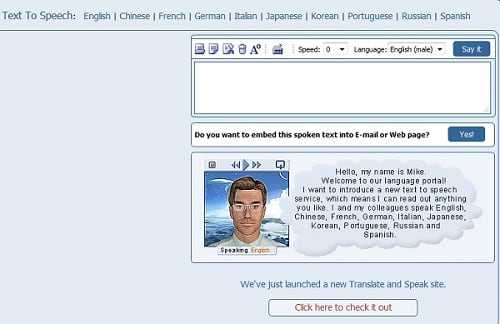
Тексттуспич
- Для работы с сервисом перейдите на данный сайт, в окне справа рядом с опцией «Language» (язык) выберите Russian.
- В окне наберите (или скопируйте с внешнего источника) требуемый текст, а затем нажмите на кнопку справа «Say It».
- Линк на произношение указанного текста можно также разместить в вашем е-мейле или веб-странице, кликнув на кнопку «Yes» чуть ниже.
Альтернативные программы для ПК для перевода текста в речь
Также существует программы для синтеза речи, такие как TextSpeechPro AudioBookMaker, ESpeak, Voice Reader 15, ГОЛОС и ряд других, способные конвертируют текст в речь. Их необходимо скачать и установить на свой компьютер, а функционал и возможности данных продуктов обычно чуть превышает возможности рассмотренных онлайн-сервисов. Детальная же их характеристика заслуживает отдельного обширного материала.
Заключение
Так какой же синтезатор речи онлайн выбрать? В большинстве из них бесплатные возможности существенно ограничены, а по качеству звучания сервис Ivona оставит позади своих конкурентов. Если же вас интересует возможность быстрого перевода вашего текста в аудиофайл, тогда воспользуйтесь ресурсом «fromtexttospeech» — он даёт результат хорошего качества и за достаточно короткое время.
Вконтакте
Одноклассники
sdelaicomp.ru
Перевод голоса в текст, голосовой блокнот Speechpad онлайн
Перевод голоса в текст позволяет создавать новые тексты за несколько минут. Если у Вас нет возможности писать статьи (книги) в большом количестве, то голосовой набор текста Вам в этом поможет. В данной статье, будет рассмотрен сервис Speechpad, который позволит Вам с помощью голоса, набирать быстро текст, и сохранять его в текстовый документ.
Зачем нужна функция перевода голоса в текст
Здравствуйте друзья! Для чего нужна функция перевода голоса в текст? Этот инструмент необходим, чтобы перевести голос в текстовый формат и сохранить готовый материал на компьютере или телефоне. Данная функция будет полезна для студентов, блоггеров, копирайтеров и так далее. Например, Вы ведёте свой блог в Интернете и хотите написать книгу (статью), для своих подписчиков. Книга пишется долго, на это может уйти много времени.
Но, голосовой сервис, поможет Вам в несколько раз упростить работу, и тем самым сэкономить Ваше время в написании текстов на клавиатуре. Перевод голоса в текст, может осуществлять сервис Speechpad. Далее мы рассмотрим его возможности более подробно.
Голосовой блокнот Speechpad онлайн
Голосовой блокнот – это сервис голосового ввода текста онлайн. Одним из таких сервисов является Speechpad. Перед тем как использовать данный ресурс в Интернете, давайте узнаем о его основных возможностях:
- Перевод голоса в текст. Эта возможность сервиса, позволяет говорить пользователю в микрофон и выводить текст на экран компьютера.
- Выполнение различных команд. Сервис может не только генерировать текст, но и выполнять такие команды с текстом, как ставить двоеточие, тире, скобки, восклицательные знаки и другие символы.
- Перевод текста. В данном случае, говоря в микрофон, Вы можете перевести текст на этом сервисе с русского на английский язык, украинский, азербайджанский и наоборот. Всего у него в распоряжении имеется одиннадцать иностранных языков для перевода.
- Транскрибация. Эта функция, помогает переводить автоматически видео (аудио) в текст. Такой инструмент, может помочь пользователям, которые зарабатывают через Интернет на транскрибации.
Перечисленные выше возможности сервиса Speechpad, помогут Вам написать текст за короткий промежуток времени.
к оглавлению ↑Голосовой блокнот скачать на компьютер
Голосовой блокнот Speechpad Вы можете скачать на компьютер. Перед тем как его скачивать, нужно открыть браузер Гугл Хром и перейти на главную страницу этого сервиса. В других браузерах данный сервис работать не будет. Итак, как скачать голосовой блокнот?
Первым делом, нам нужно установить расширение голосового блокнота в Гугле. Это необходимо сделать, чтобы впоследствии успешно скачалась программа голосового ввода на компьютер.
Для этого откройте ссылку Интернет магазина в Гугл (https://chrome.google.com/webstore) и напишите в поиске название расширения Speechpad. Затем нажмите кнопку «установить». ( Рисунок 1).
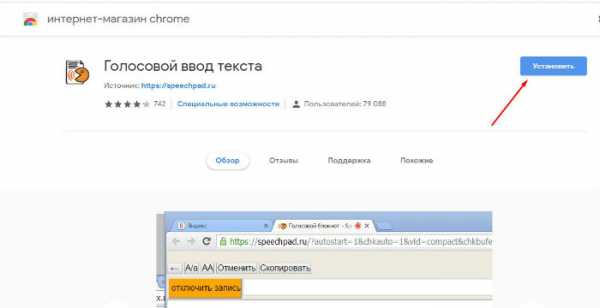
После этого, Вам нужно скачать специальный архив, и распаковать его на компьютере. Найти этот архив Вы сможете на сайте разработчика (https://speechpad.ru/blog/windows-integration/). Когда распакуете архив с приложением голосового ввода, нажмите на файл «install host bat» и для продолжения любую клавишу на компьютере. Тогда эта программа скачается и на компьютер.
Перевод голоса в текст
А теперь, давайте сделаем перевод голоса в текст с помощью сервиса – Speechpad. Для начала, зайдём на его официальный ресурс — speechpad.ru. Прокрутите главную страницу немного вниз, и для перевода голоса в текста «включите запись» далее разрешите использовать браузеру Ваш микрофон. (Рисунок 2).
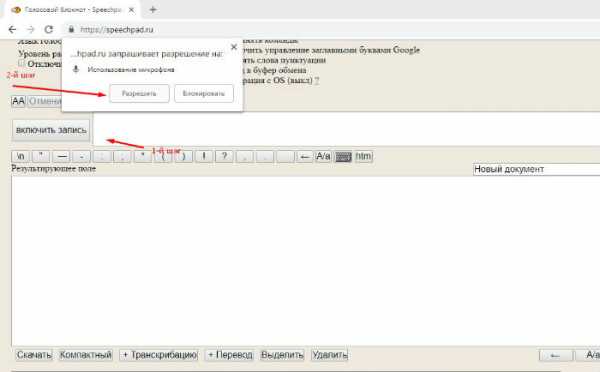
Затем установите галочку перед словом «интеграция с OC». (Рисунок 3).
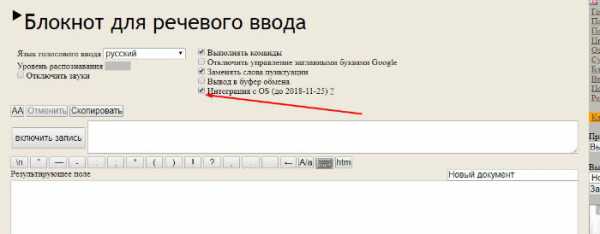
Если всё нормально, значит голосовой блокнот работает. Но, если у Вас эта опция не доступна, зарегистрируйтесь на этом сервисе, и включите тестовый период использования. В этом случае, он будет работать и взаимодействовать с Вашей операционной системой.
Чтобы перевести голос в текст, запустите одновременно текстовый редактор Ворд и указанный выше сервис. Скажите в микрофон несколько предложений для проверки. Через несколько минут у Вас в текстовом документе автоматически появится новый текст.
Или же используйте бесплатный вариант сервиса. Говорите в режиме онлайн и потом скачивайте на компьютер файл с готовым текстом.
к оглавлению ↑Перевод голоса в текст блокнотом Speechpad в других ОС
Speechpad возможно использовать не только онлайн, но и можно скачать на компьютер. Есть и другие голосовые блокноты, которые скачиваются и устанавливаются на телефоны, планшеты, компьютеры и другие гаджеты. Программа перевод аудио в текст, поддерживает все операционные системы. У неё нет особых ограничений, которые помешают в работе этой программы.
к оглавлению ↑Заключение
Перевод голоса в текст, это действительно лучший инструмент, который сократит Ваше время написания любой текстовой информации. В Интернете, Вы найдёте не только сервис Speechpad, который переводит звук в тексты, но и другие сервисы подобные ему.
Конечно, после сохранения, готовой информации на компьютер Вам придётся её немного редактировать. Но, эта работа занимает не так много времени, как писать от руки статьи или книгу. Поэтому, пользуйтесь вышеуказанным инструментом, и тогда у Вас получиться набирать тексты достаточно быстро!
С уважением, Иван Кунпан.
Просмотров: 614
Получайте новые статьи блога прямо себе на почту. Заполните форму, нажмите кнопку «Подписаться»
Вы можете почитать:
biz-iskun.ru
Голосовой переводчик онлайн
В нашей жизни могут возникнуть ситуации, когда необходимо пообщаться с иностранцем, совсем не знающим русского языка. Если вы оба разговариваете на английском – прекрасно, но что делать в ситуации, когда вы, к примеру, исключительно русскоговорящий, а он или она – испаноязычный? В этом случае неоценимую помощь вам окажут голосовые онлайн переводчики, в режиме реального времени воспринимающие вашу вербальную речь, а затем и выполняющие её голосовой перевод для вашего собеседника. В данном посте я расскажу, какой голосовой переводчик онлайн вам поможет, а также поясню, как им пользоваться.

Выбираем голосовой переводчик в Интернете
Содержание статьи:
Как работают речевые онлайн переводчики
Ныне в сети существуют несколько онлайн-переводчиков, позволяющих переводить диалог собеседников, общающихся на разных языках. Несмотря на успехи в вопросах распознавания речи, нужно отметить, что далеко не во всех случаях каждое сказанное вами слово будет распознано онлайн-переводчиком правильно. Тем не менее, процент корректного распознанных слов достаточно высок, вы можете понимать вашего собеседника, и проводить вполне комфортный взаимный диалог.
При этом часть описанных мной ниже переводчиков работает с только с браузером Google Chrome (или браузерах на ядре «Хромиум»), потому для комфортной работы с данными сервисами рекомендую установить на ваш ПК указанный браузер.
Процесс работы с голосовым переводчиком онлайн довольно шаблонен. Вы заходите на такой ресурс, выбираете ваш язык и язык вашего собеседника, и жмёте на кнопку микрофона. После этого ресурс обычно запрашивает доступ к вашему микрофону, после чего происходит сам процесс общения, когда машина ловит вашу речь, трансформирует её в текст, переводит его, а затем и озвучивает голосом данный перевод для вашего реципиента.

Современные онлайн-переводчики умеют работать с множеством языков
Выбираем наиболее удобный голосовой переводчик в Интернете
Ниже я перечислю, какой голосовой транслятор онлайн можно использовать при переводах, и каков алгоритм его работы.
Сервис «Travoice» — голосовой переводчик с русского на английский
Данный голосовой переводчик онлайн Travoice разрабатывался несколько лет, и ныне мы можем наглядно насладиться его функционалом. При этом для работы с ним необходим браузер «Google Chrome», на других браузерах (к примеру, «Mozilla Firefox») сервис работать не будет.
- Перейдите на сайт travoice.com, выберите базовый и конечный языки.
- И в зависимости от того, на каком языке будет произнесена следующая фраза, нажмите первую или вторую кнопку.
- Сервис может запросить доступ к вашему микрофону, предоставьте указанный доступ, а затем начинайте работать.
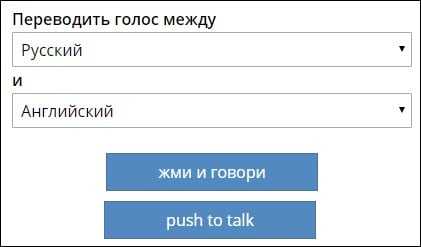
Рабочее окно сервиса «Travoice»
Читайте также: Программа для обработки голоса.
Сервис «Переводчик Google» перевод с произношением
Известный онлайн-переводчик от Google также обладает не только функцией голосового ввода для осуществления перевода, но и возможностью произношения переведенного текста. При этом функция голосового ввода доступна только для браузера Хром.
- Для осуществления онлайн-трансляции перейдите на браузере Chrome на ресурс translate.google.ru.
- Выберите базовый язык и язык конечного перевода, а затем нажмите на кнопку микрофона.
- После этого произнесите нужную фразу, программа распознает её, и выложит данную фразу, а также её перевод, в текстовом виде.
- Затем можно прослушать перевод данной фразы, нажав на кнопку динамика в правом окне перевода.
Сервис «Яндекс.Переводчик» позволяет воспринимать голос через микрофон
Данный сервис довольно похож по своему виду (да и по функционалу) на выше описанный сервис «Переводчик Google». При этом возможности данного переводчика позволяют работать с ним различным браузерам, а не только Гугл Хром.
- Перейдите на ресурс translate.yandex.ru, выберите базовый язык и конечный язык перевода, а затем кликните на кнопку микрофона слева.
- Разрешите сервису доступ к микрофону, произнесите вашу фразу, которая будет трансформирована сервисом в текстовый файл, а затем и выполнен её перевод.
- Последний также можно прослушать в голосовом виде, нажав на динамик справа.
Рабочее окно «Яндекс.Переводчик»
Сервис «Speechlogger»
Данный сервис также имеет встроенный вербальный переводчик онлайн.
- Для того, чтобы воспользоваться его возможностями, перейдите на ресурс speechlogger.appspot.com.
- Выберите в форме слева базовый язык, поставьте галочку рядом с пунктом «Перевести», выберите конечный язык перевода (можете задействовать также опцию «Автопунктуация»).
- Для активизации перевода нажмите кнопку с изображением микрофона и скажите требуемую фразу.
- Затем вновь нажмите на кнопку микрофона для остановки процессы слушания, фраза будет переведена системой, а затем и воспроизведена голосом.

Рабочее окно сервиса «Speechloger»
Инструмент «Skype Translator»
В современной версии Skype присутствует встроенный переводчик онлайн под названием «Skype Tranlsator» (включить его можно в настройках вашего Скайп). Если у вас и вашего собеседника заявлены в настройках различные языки, то «Skype Translator» может помочь в переводе с одного языка на другой. Он будет слушать, что вы говорите, переводить его в текст, выводить в окно, а затем и произносить перевод сказанного вами на языке собеседника.
Как это работает можно посмотреть на данном видео:
Мобильные инструменты
Чтобы осуществить перевод онлайн также можно воспользоваться различными мобильными инструментами. В частности это:

Пользоваться мобильныи переводчиками довольно просто и удобно
Заключение
В данном материале мной были рассмотрены различные голосовые переводчики онлайн, а также алгоритм работы с ними. Воспользуйтесь перечисленными мной сервисами, они помогут вам сгладить языковые барьеры в общении, поспособствовав яркому и запоминающемуся разговору между вами и вашим собеседником.
Вконтакте
Одноклассники
sdelaicomp.ru
Озвучивание, голосовой ввод — Яндекс.Переводчик. Помощь
- Список языков, для которых доступны озвучивание и голосовой ввод
- Уменьшить скорость озвучивания
- Изменить голос диктора
- Не работает голосовой ввод
- Не работает озвучивание слов
Голосовой ввод доступен для английского, русского, украинского и турецкого языков.
Список поддерживаемых языков для функции озвучивания зависит от установленного браузера и используемой ОС.В текущей версии сервиса такой возможности нет.
В текущей версии сервиса такой возможности нет.
Возможно, голосовой ввод заблокирован или не поддерживается язык перевода.
Чтобы разблокировать голосовой ввод:
Нажмите кнопку . В адресной строке браузера нажмите значок .
Во всплывающем окне выберите пункт Всегда разрешать https://translate.yandex.ru доступ к микрофону.
Нажмите кнопку Готово и перезагрузите страницу.
Если проблемы с озвучиванием возникли для поддерживаемых языков, проверьте:
- Список поддерживаемых браузеров
Для корректной работы сервиса Яндекс.Переводчик должен быть установлен один из браузеров:
| Название | Версия |
|---|---|
| Yandex | 15.12 и выше |
| Internet Explorer | 9 и выше |
| Microsoft Edge | 25.0 и выше |
| Opera | 12.17 и выше |
| Mozilla Firefox | 44.0 и выше |
| Google Chrome | 48.0 и выше |
yandex.ru
Голосовой переводчик онлайн

Большинству тех, кто пользуются переводчиками, не нужно переводить целые статьи. Обычно требуется перевести несколько абзацев или пару предложений. Не нужно устанавливать полноценный программный продукт, для этого существует голосовой переводчик онлайн. Данная программа способна самообучаться, учитывая все предпочтения пользователя. Похожий алгоритм имеет и Яндекс.Переводчик.
Пользуясь этой программой, можно легко переключать языки. При входе в онлайн-сервис, автоматически определяется язык и предоставляются наиболее подходящие. Не обязательно знать язык исходного документа, достаточно вставить фразу в строку ввода и нажать «Определить язык». На сегодняшний день, Google поддерживает около 71 языка.
Голосовой переводчик Гугл онлайн с произношением
Для включения функции ввода теста голосом, на странице переводчика google требуется нажать на значок микрофона, в левом нижнем углу. Преимущества голосового переводчика онлайн:
- Большая база знаний. Система каждую минуту обрабатывает большое количество текстов, с помощью которых воспроизводится механизм «Голосовой перевод». Программа анализирует и запоминает разные словоформы, способы употребления слов, особенности языков, тем самым максимально улучшая качество перевода онлайн. Оценить качество работы голосового переводчика онлайн и выразить все недочеты программы можно с помощью галочки. Это поможет в будущем не допускать ошибок, учитывая замечания пользователей.
- Перевод различных документов. Кроме текста, Google позволяет загружать документы, а также переводить целые web-страницы. Если на компьютере есть микрофон, то можно просто произнести вслух предложения, а программа сама определит, что покажет перевод сказанного. Если не правильно произнести слово, голосовой переводчик исправит.
- Быстрый перевод. Переводчик Гугл способен переводить тексты в режиме реального времени. Для этого нужно набрать текст, а Google его автоматически обрабатывает и моментально выводит на экран. Чтобы перевод был максимально точным, предложения стоит вводить до конца.
- Определение слов. Написав одно слово в переводчике, будет выведен список возможных переводов и синонимов этого слова. Программа указывает, какой перевод встречается наиболее часто, а какой редко. Google Translate показывает примеры использования слова в определенных предложениях, его смысл, а также источник.
Данный web-сервис отличается особой функциональностью. Подтверждение этого – множество пользователей с разных стран, которые постоянно пользуются услугами голосового переводчика онлайн Google.
pc4me.ru
Перевод аудио в текст без микрофона
Этот пост относится к переводу аудио в текст в модуле транскрибирования Speechpad.
Использование микшера
23.08.2014. Неожиданно обнаружил, что могу использовать для транскрибирования скрытые возможности в windows 7 и 8. Возможно это работает не всегда, но на двух моих компьютерах — старом нотбуке и новом моноблоке сработало. Последовательность действий следующая — открываем контрольную панель, затем выбираем звук и в ней вкладку записывающие устройства. Там нажимаем правую кнопку мыши и в появившемся контекстном меня выбираем — показать скрытые устройства. 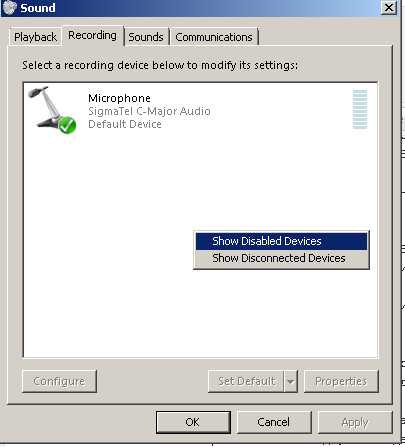
Появится скрытый миксер звука. Делаем его доступным и затем устройстом записи по умолчанию. 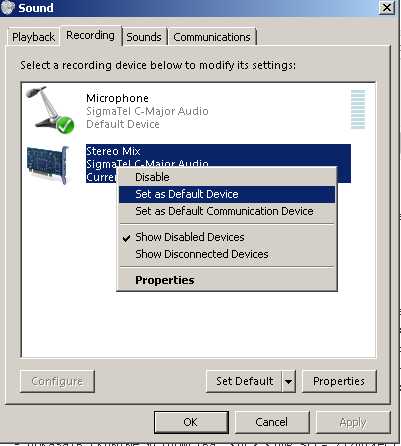
После этого напротив миксера появится столбик, означающий, что он используется для записи. 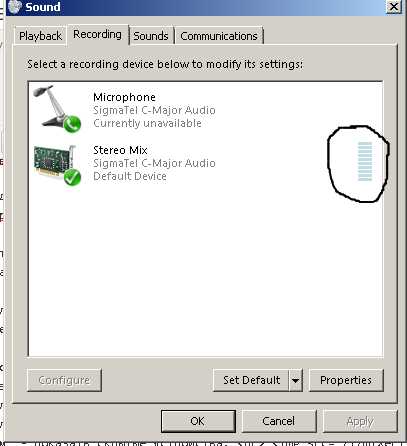
И вроде все — можно приступать к переводу аудио в текст в модуле транскрибирования, при этом мы слышим звук из колонок и не нужно никаких повторителей.
Пользователь Виктор поделился опытом установки стерео микшера в случае если его нет в системе.
Использование виртуального кабеля
Нашел сегодня бесплатную замену программе Virtual audio cabel (VAC). Альтернатива почти свободно распространяется (там странная лицензия donationware) на сайте http://www.VB-CABLE.com.
Правда, предлагаемый там программа для повтора аудио у меня не заработала, но создать виртуальный кабель получилось и я смог распознать аудио без микрофона.
При переводе аудио с помощью программ, создающих виртуальный аудио кабель происходит неприятное явление — текст накапливается в поле предварительного просмотра и не попадает в результирующее поле. После порядка 5 минут распознавания программа отключается и высвечивается ошибка «error network». Так как ошибка находится вне кода блокнота, то просто исправить ее нельзя (правда можно обойти, например, выключением записи через некоторые промежутки времени).
От 07.11.13. Сделал принудительный перенос из предварительных результатов в результирующее поле при превышении длины текста 300 символов. Теперь проблема практически решена (17.12.2014 Теперь уже есть специальное Поле задания длины буфера фраз).
15.12.2013 Для сравнения привожу результаты транскрибирования mp3 2.5 минутного отрывка записи сказки Пушкина, скаченной с популярного сайта bibe.ru. Bite rate записи равнялся 128 kbps, колонки и микрофон самые обычные.
Результат перевода аудио с помощью колонок и микрофона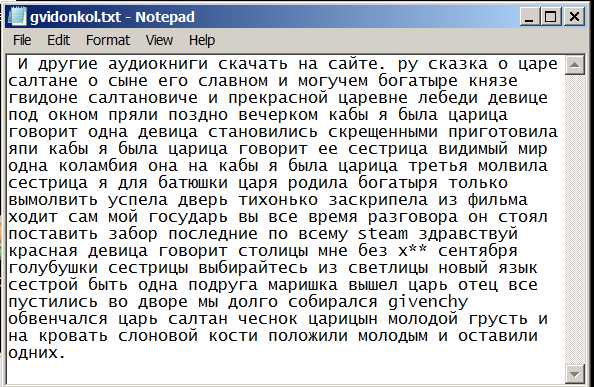
Результат перевода аудио с помощью программы VB-CABLE
Настройка виртуального кабеля
1. Скачиваете виртуальный кабель, распаковываете его в папку и запускаете либо VBCABLE_Setup.exe, либо VBCABLE_Setup_x64.exe (в зависимости от разрядности вашей Windows)
2. Открываете окно управления записывающими устройствами и делаете CABLE Output устройством по умолчанию.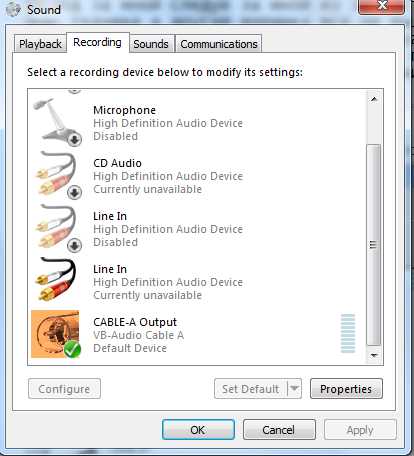
3. Открываете окно управления устройствами воспроизведения и делаете CABLE Input устройством по умолчанию.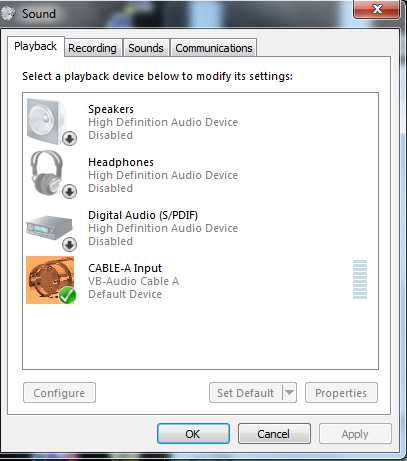
4. Теперь можно приступать к транскрибированию. После этих манипуляций звук будет идти из выхода аудио на запись, микрофон при этом перестает работать. Чтобы вернуть его для работы нужно сделанные исменения откатить (вернуть все назад).
Использование физического кабеля
2.06.2014. Пользователь Владимир Гусев предложил использовать для транскрибирования кабель 3.5 jack- 3.5 jack. Один конец кабеля при этом вставляется в выход на колонки, а другой на вход для микрофона. Качество при этом методе получается близкое к качеству, полученному на vbcable, но нет неприятного эффекта накапливания текста в буфере предварительного просмотра. Для контроля звука он также предлагает использовать кабель с размножителем.

Транскрибирование аудио в Linux
Для Linux организация виртуального кабеля делается средствами самой операционной системы. По крайней мере мне в Ubuntu ничего устанавливать не пришлось. По-моему, я не использовал терминала даже, работал только через графическую оболочку.
Стерео микшер в Mac OS
Для организации стерео микшера в Mac OS можно использовать последнюю версию soundflower.
speechpad.ru
Как перевести текст в голос и записать его в mp3 файл?
Здравствуйте, уважаемые друзья и гости блога! Очень рад Вас видеть у себя на ресурсе! Сегодня, на мой взгляд, очень интересная тема: Как можно перевести текст в голос и записать полученное в аудио файл mp3 у себя на компьютере?
Вы спросите — Зачем это вообще нужно делать? Ну мало ли зачем это может понадобится?! Мне вот лично это нужно было для Ютуба, а вам может быть еще зачем-то пригодится!
Так, что давайте, кому интересен этот вопрос, разберем его и Вы узнаете все подробности.
Начнем пожалуй …
Как перевести текст в голос при помощи специального онлайн сервиса за 5 минут!
Да запросто! Даже это можно сделать не за 5 минут, а намного быстрее, если у Вас уже заготовлен текст, который Вы будете преобразовывать в голос.
Посмотрите мой пример перевода текста в голос. Это видео полностью озвученно девушкой-роботом по моему заготовленному тексту на сервисе онлайн, о которм Вы сейчас все узнаете!
Для перевода текста в голос существует множество разнообразных программ (платных и бесплатных), также есть множество онлайн сервисов. Но я вам расскажу сегодня только об одном! Потому, что я им сам пользуюсь и выбрал я его не случайно, а потому что очень долго искал подобный сервис перевода текста в голос. И перепробовал их множество, но остановил свой выбор только на одном!
Вот этот сервис — IVONA
ivona
Почему именно этот сервис я выбрал из множества других? Объясняю!
Этот онлайн сервис по переводу текста в голос мне очень пришелся по-душе, так как перевод очень чистый и голос правдоподобно похож на человеческий. Также выдерживаются интонация и знаки препинания в переводимом тексте. Можно выбрать из двух переводчиков (мужчина — Максим и женщина — Татьяна).
Думаю, что этих доводов вполне достаточно для того, чтобы выбрать именно этот сервис, но решать конечно же вам. Если не понравится, то ищите и да поможет вам всемогущий — ИНТЕРНЕТ!
Как пользоваться сервисом перевода текст в голос — IVONA
Очень просто!
Копируете ваш текст который нужно перевести в голос и вставляете его в окошко на сайте. Но сначала выберите язык на котором будете переводить текст в голос и также выберите кто вам будет переводить (мужчина или женщина).
Затем жмите на кнопку внизу под окошком и слушайте ваш перевод!
Как записать перевод текста в голос на аудио в mp3?
Я вам расскажу, как я это делал!
Чтобы сделать видео на Ютубе, пример которого я вам приводил в начале статьи. Для этого я просто открыл свою программу Camtasia Studio и одновременно онлайн сервис для перевода текста в голос.
Теперь поставьте в программе Сamtasia Studio режим записи и работайте в онлайн переводчике голоса в текст.
Полученную запись используйте по вашему усмотрению!
Если вам понравился материал пожалуйста сделайте следующее…
- Поставьте «лайк».
- Сделайте ретвит.
- Поделитесь этим постом с друзьями в социальных сетях.
- И конечно же, оставьте свой комментарий ниже
Спасибо за внимание!
Всегда ваш Валерий Бородин
pribylwm.ru